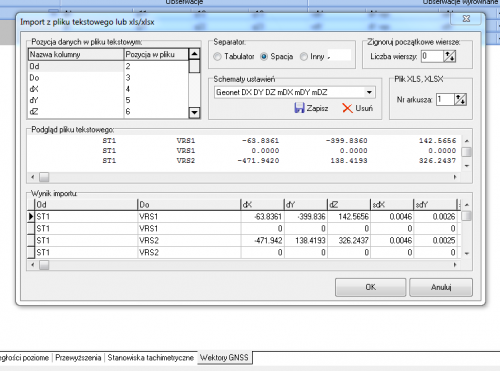Import wektorów z programu GEONET
Import wektorów z programu GEONET do modułu Wyrównanie ścisłe osnów 3D i GNSS
| Import wektorów z programu GEONET | |
|---|---|
| Kategorie | Moduły obliczeniowe |
| Ścieżka w programie | Obliczenia -> Wyrównanie ścisłe osnów 3D i GNSS |
| Powiązania | Wyrównanie swobodne |
| Import wektorów GNSS z programu GNSS Solutions | |
| Wyrównanie ścisłe osnów 3D i GNSS | |
| Import danych z instrumentów Leica | |
Część użytkowników programu C-Geo i najnowszego modułu wyrównania oblicza wektory z pomiarów statycznych za pomocą modułu postprocessingu programu Geonet, dlatego też chcielibyśmy przedstawić sposób importu plików wynikowych postprocessingu do modułu Wyrównanie ścisłe osnów 3D i GNSS
W wyniku postprocessingu użytkownik otrzymuje plik dxdydz.obs (rozszerzeniem może być również .dd lub .auto, pewnie również .beta. Interesujące dla użytkownika są kolumny od 1 do 8 ponieważ zawierają one kolejno: Od pkt, Do pkt, dX, dY, dZ, mDX, mDY, mDZ. Taki plik można z powodzeniem wczytać do modułu Wyrównania w C-Geo. W tym celu uruchomić należy moduł Wyrównania 3D/GNSS, przejść do zakładki Wektory i z menu pod przyciskiem Wczytaj dane wybrać Plik tekstowy lub Excel i wskazać plik z danymi. Na ekranie pojawi się ekran importu. Za pierwszym razem należy skonfigurować parametry importu ale taki zestaw można zapisać aby następnym razem wybrać go szybko z listy. Funkcję Ignoruj początkowe wiersze ustawiamy na 0, separatorem kolumn jest SPACJA, zaś podział kolumn należy ustawić następująco:
OD - kolumna 2,
DO - kolumna 3,
dX - kolumna 4,
dY - kolumna 5,
dZ - kolumna 6,
sdX - dolumna 7,
sdY - kolumna 8,
sdZ - kolumna 9.
Po wprowadzeniu tych danych proponujemy wykorzystać przycisk Zapisz znajdujący się w grupie Schematy ustawień. Pozwoli to na przywołanie wprowadzonych ustawień przez wybranie zapisanego zestawu. Po kliknięciu w przycisk program poprosi o wpisanie nazwy zestawu, w przykładzie przedstawionym na poniższym zrzucie ekranowym wpisano Geonet DX DY DZ mDX mDY mDZ.
Po wszystkich omówionych czynnościach wystarczy kliknąć przycisk OK, aby wektory pojawiły się w odpowiedniej zakładce. W celu zrealizowania wyrównania ścisłego niezbędne jest jeszcze aby użytkownik w zakładce Punkty wprowadził współrzędne stacji referencyjnych w odpowiednim układzie (np. 2000 czy 1992).